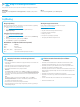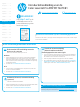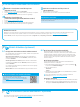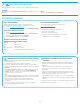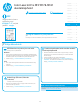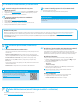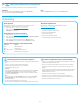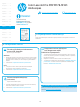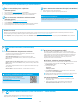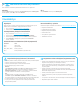HP Color LaserJet Pro MFP M178-M181 Getting Started Guide
26
5.
Tarkvara allalaadimine ja installimine
Readiris Pro HP jaoks
Readiris Pro pakub HP toote jaoks täiendatud optilise märgituvastuse ja skannimise funktsioone. Teisendage oma paberdokumendid hõlpsasti redigeeritavateks ja
otsitavateks PDF-failideks, mis on talletamiseks ja jagamiseks valmis. Tarkvara allalaadimiseks veebist külastage veebilehte www.hp.com/support/ljM178MFP
Valige Drivers (Draiverid), valige vastav operatsioonisüsteem ja klõpsake nuppu Next (Järgmine). Klõpsake valikut Application - 3rd Party (Rakendus – muu osapool) ja siis
nuppu Download (Laadi alla).
1. meetod: laadige alla rakendus HP Easy Start
(Windows ja OS X)
1. Minge aadressile 123.hp.com/laserjet ja klõpsake nuppu Download (Laadi alla).
2. Järgige faili arvutisse salvestamiseks ekraanil kuvatavaid juhiseid ja viipasid.
3. Käivitage tarkvarafail kaustast, kuhu see salvestati.
2. meetod: laadige alla printeritoe veebilehelt
(Windows ja OS X)
1. Minge aadressile www.hp.com/support/ljM178MFP.
2. Valige Software and drivers (Tarkvara ja draiverid).
3. Laadige alla printeri mudeli ja operatsioonisüsteemiga sobiv tarkvara.
4. Käivitage tarkvarafail kaustast, kuhu see salvestati.
3. meetod: installige printeri CD-lt
(ainult Windows)
1. Sisestage printeri CD arvutisse.
2. Tarkvara installimiseks järgige ekraanil kuvatavaid juhiseid.
Installijuhised
Printeri tarkvara kohta lisateabe saamiseks vaadake printeri CD-l olevat installimise
märkuste faili.
7.
Faksi häälestamine (ainult faksiga mudelid – valikuline)
Lisateavet faksi saatmise kohta leiate kasutusjuhendist printeri CD-l või
aadressil www.hp.com/support/ljM178MFP
6.1
Seadme ühendamine traadita võrku
Telefonist või tahvelarvutist printimiseks ühendage seade printeriga samasse
traadita võrku.
Apple iOS-i seadmed (AirPrint): avage prinditav üksus ja valige ikoon Action
(Tegevus). Valige Print (Printimine), valige printer ja seejärel valige Print (Prindi).
Androidi seadmed (4.4 või uuem): avage prinditav üksus ja valige nupp
Menu (Menüü). Valige Print (Printimine), valige printer ja seejärel valige
Print(Prindi).
Mõned seadmed nõuavad Google Play poest HP prinditeenuse lisandmooduli
rakenduse allalaadimist.
Windows Phone. Laadige Windowsi poest rakendus HP AiO Remote.
Lisateave mobiilse printimise kohta
Lisateavet nende ja muude operatsioonisüsteemide
(Chrome/Google Cloud Print) kohta saate aadressilt
www.hp.com/go/LaserJetMobilePrinting. või QR-koodi
skannides.
6.
Mobiilne printimine (valikuline)
6.2
Wi-Fi Direct (ainult traadita side ühendusega mudelid)
Wi-Fi Direct võimaldab Wi-Fi-funktsiooniga seadmetel luua traadita
võrguühenduse otse printeriga ilma traadita marsruuteri või pääsupunkti
kasutamiseta. Looge ühendus printeri Wi-Fi Directi signaaliga samal viisil, nagu
ühendate Wi-Fi-funktsiooniga seadet uue traadita võrgu või pääsupunktiga.
Wi-Fi Directi lubamine
Lubage Wi-Fi DirectHP sardveebiserveris (EWS), toimides järgmiselt.
1. Vajutage printeri juhtpaneelil nuppu Setup (Seadistamine) ja seejärel
avage menüü Network Setup (Võrgu seadistamine).
2. Avage järgmised menüüd.
- Wi-Fi Direct
- On/O (Sees/väljas)
3. Valige menüüelement On (Sees). Nupu O (Väljas) valimine keelab
funktsiooniga Wi-Fi Direct printimise.
Lisateavet juhtmevaba printimise kohta vaadake veebilehelt
www.hp.com/go/wirelessprinting.
Printeri avastamine
1. Lülitage mobiiliseadmes sisse Wi-Fi ja otsige traadita võrke.
2. Valige printer, nagu on näidatud printeri juhtpaneelil.
Printeri nime näidis: Direct-bb-HP M277 Laserjet